Kostenloser Fotografie -Editor - perfekte Effekte

- 1212
- 29
- Samantha Trampeli
Im Rahmen der Beschreibung verschiedener einfacher und kostenloser Programme, um „Fotos schön machen“, werde ich die nächste von ihnen beschreiben - perfekte Effekte 8.
Die meisten gewöhnlichen Benutzer benötigen keinen vollwertigen Grafikeditor mit Kurven, Ebenen, Unterstützung von Schichten und verschiedenen Algorithmen für ihr Mischen (obwohl jede Sekunde Photoshop hat) und daher die Verwendung eines einfacheren Tools oder eines "Online-Photoshop" kann Seien Sie rechtfertigt.
Mit dem Free Program Perfect Effects können Sie Effekte und Kombinationen (Effektschichten) auf Fotografien anwenden und diese Effekte in Adobe Photoshop, Elementen, Lightroom und anderen verwenden. Ich werde im Voraus feststellen, dass dieser Redakteur nicht auf Russisch ist. Wenn dieser Artikel für Sie wichtig ist, lohnt es sich, nach einer anderen Option zu suchen.
Laden, Installation und Start von perfekten Effekten 8
Hinweis: Wenn Sie mit dem Dateiformat nicht vertraut sind PSD, ich empfehle, dass nach dem Herunterladen des Programms diese Seite nicht sofort verlassen wird, sondern zuerst einen Absatz über die Optionen für das Programm mit Fotos lesen.
Um perfekte Effekte herunterzuladen, gehen Sie zur offiziellen Seite http: // www.Ononesoftware.Com/products/effects8free/und klicken Sie auf die Schaltfläche Download. Die Installation erfolgt durch Drücken der Taste "Nächster" und die Vereinbarung mit allem, was sie anbieten: Alle zusätzlichen unnötigen Programme werden nicht installiert. Wenn Ihr Computer Photoshop oder andere Adobe -Produkte verfügt, wird vorgeschlagen, die Plugins mit perfekten Effekten zu installieren.
Klicken Sie nach dem Start des Programms auf "Öffnen" und geben Sie den Pfad zum Foto an oder ziehen Sie es einfach in das perfekte Rahmenfenster an. Und jetzt ein wichtiger Punkt, wodurch ein Anfängerproblem Probleme mit bearbeiteten Fotos mit Effekten hat.

Nach der Öffnung der Grafikdatei wird das Fenster geöffnet, in dem zwei Optionen zum Arbeiten damit angeboten werden:
- Bearbeiten Sie eine Kopie - Bearbeiten Sie eine Kopie. Eine Kopie des Originalfotos wird erstellt, um sie zu bearbeiten. Für eine Kopie werden die am Ende des Fensters angegebenen Optionen verwendet.
- Original bearbeiten - Bearbeiten Sie das Original. In diesem Fall werden alle vorgenommenen Änderungen in der Datei gespeichert, die Sie bearbeiten.
Natürlich ist die erste Methode vorzuziehen, aber hier sollten Sie den folgenden Punkt berücksichtigen: Standardmäßig wird Photoshop als Dateiformat angegeben - dies sind PSD -Dateien mit Layers Support. Das heißt, nachdem Sie die gewünschten Effekte angewendet haben und Sie das Ergebnis mögen, können Sie mit dieser Wahl nur in diesem Format sparen. Dieses Format ist gut für nachfolgende Bearbeitungsfotos, aber überhaupt nicht geeignet, das Ergebnis in Kontakt zu veröffentlichen oder einen Freund per E -Mail zu senden, da es ohne die Verfügbarkeit von Programmen, die mit diesem Format arbeiten, die Datei nicht öffnen kann. Abschluss: Wenn Sie nicht sicher sind, ob Sie wissen, was die PSD -Datei ist, und Sie ein Foto mit Effekten benötigen, um es mit jemandem zu teilen, wählen Sie im Feld "Dateiformat" besser JPEG.
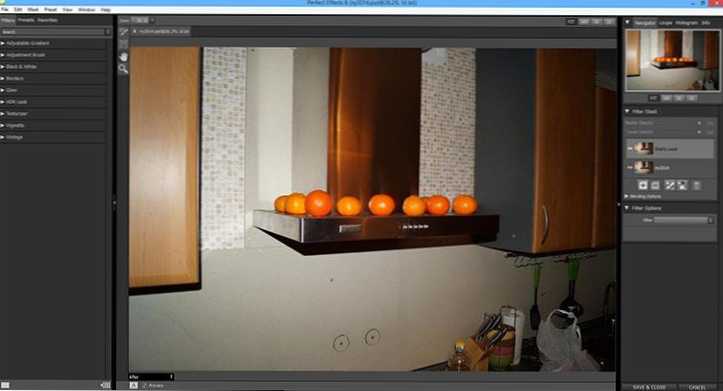
Danach wird das Hauptfenster des Programms mit dem ausgewählten Foto in der Mitte, eine große Auswahl von Effekten auf der linken Seite und Werkzeuge für die dünne Konfiguration jeder dieser Effekte geöffnet - im rechten.
So bearbeiten Sie Fotos oder wenden Sie Effekte in perfekten Effekten an
Zunächst sollte gesagt werden, dass perfekter Rahmen kein vollwertiger Grafikredakteur ist, sondern nur für die Verwendung von Effekten und sehr fortgeschritten ist.
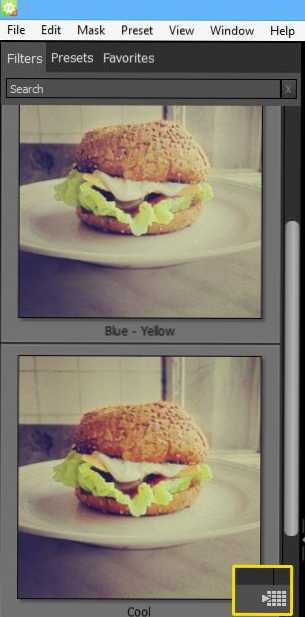
Sie finden alle Effekte im Menü recht. Achten Sie auf den Knopf mit einem kleinen Pfeil und Quadraten. Drücken Sie ihn. Sie gehen zum Browser aller vorhandenen Effekte, die auf das Foto angewendet werden können.
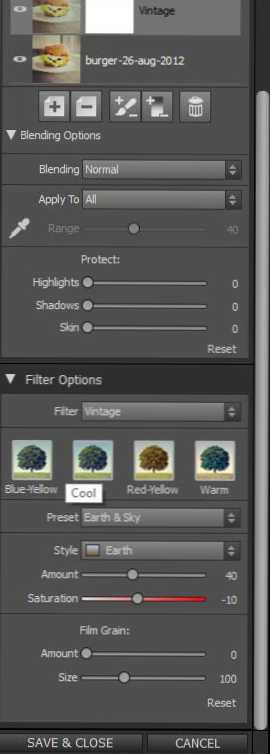
Sie sind möglicherweise nicht auf einen einzelnen Effekt oder Standardeinstellungen beschränkt. Auf dem rechten Feld finden Sie Effektschichten (drücken Sie das Plus -Symbol, um eine neue hinzuzufügen) sowie eine Reihe von Einstellungen, einschließlich der Art des Mischens, des Auswirkungensgrades der Wirkung auf die Schatten, helle Stellen von Foto- und Hautfarbe und eine Reihe von anderen. Sie können die Maske auch verwenden, um den Filter nicht auf bestimmte Teile des Bildes anzuwenden (verwenden Sie einen Pinsel, dessen Symbol sich in der oberen linken Ecke vom Foto befindet). Am Ende der Bearbeitung bleibt es nur noch, auf "Speichern und Schließen" zu klicken - die bearbeitete Option bleibt mit den Parametern im selben Ordner wie zuerst als Originalfoto angegeben.
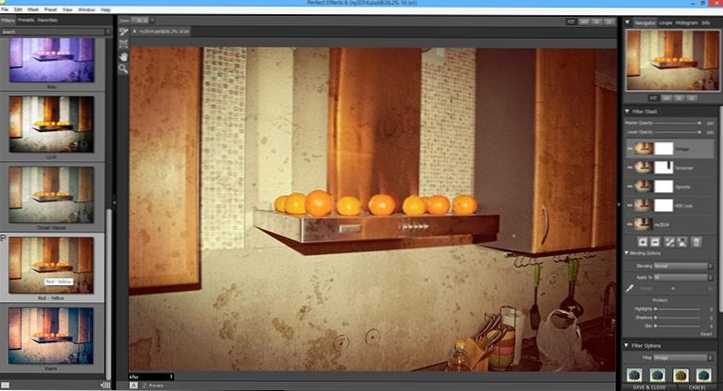
Ich hoffe, Sie finden es heraus - hier gibt es nichts Kompliziertes, und das Ergebnis kann sehr interessant erzielt werden. Oben - wie ich meine Küche "verwandelt" habe (die Quelle war am Anfang).
- « Bitdefender Internet Security 2014 Review - eines der besten Antiviren
- UEFI GPT oder UEFI MBR Ladeblitzantrieb in Rufus laden »

